如何在沒有 Internet 訪問的情況下使用 Plex 媒體服務器
已發表: 2022-01-29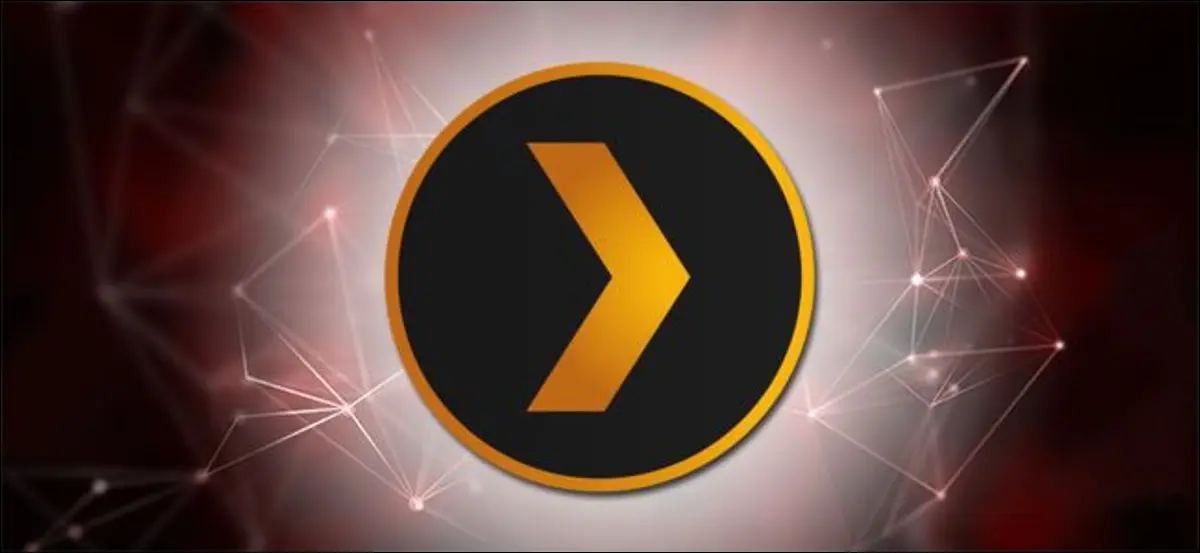
Internet 連接是 Plex 媒體服務器體驗的核心,但這並不意味著有時(例如在本地中斷期間或在遠離可靠的 Internet 訪問期間)您需要不使用 Plex。 請繼續閱讀,我們將向您展示如何進行調整(以及為什麼在需要離線訪問之前進行設置很重要)。
人們最喜歡 Plex 的一件事是體驗的精簡程度——這種精簡圍繞他們的 Plex 帳戶、對遠程 Plex 中央服務器的訪問以及如何將他們的所有設置和用戶體驗聯繫在一起。 但是要使這種體驗發揮作用,您的計算機需要打電話給 Plex 並進行身份驗證。 如果它不能,那麼整個系統就會停止運行。
值得慶幸的是,有兩種簡單的方法可以解決這個問題:調整 Plex 使用身份驗證系統的方式,以及在特殊情況下,使用 DLNA 系統作為備份。 我們建議您按照以下部分的說明進行設置,以確保您永遠不會感到高高在上。
在我們繼續之前,有兩個非常重要的警告。 首先,您必須提前進行這些更改。 您必須在線並登錄您的 Plex 帳戶才能更改本地 Plex 媒體服務器。 沒有辦法解決這個問題。 如果您想在互聯網關閉時訪問您的 Plex 媒體服務器,您必須在服務器離線之前立即進行更改。
其次,如果您使用的是 Plex Home 系統,這是 Plex Pass 附帶的一項高級功能,可讓您為家中的人設置用戶配置文件,則無法通過 Plex 客戶端離線使用該系統。 在互聯網中斷的情況下,您只能使用支持 DLNA 的客戶端(如下面第二部分所述),因此請跳至這些說明。
技巧一:在本地網絡上禁用 Plex 身份驗證
首要任務是通過基於 Web 的控制面板進入您的 Plex 媒體服務器,該控制面板默認位於https://[your local servers IP]:32400 。 單擊右上角的扳手圖標以訪問您的設置菜單。
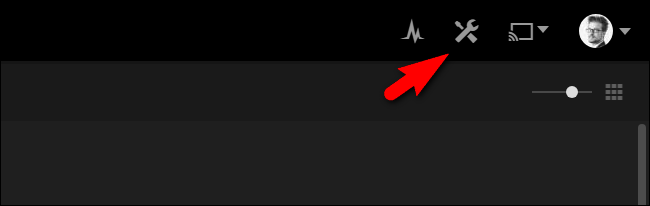
在設置菜單中,單擊“服務器”選項卡,此外,如果您過去未啟用高級視圖,請單擊“顯示高級”按鈕。
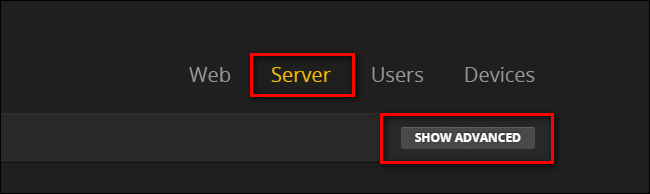
從左側導航欄中選擇“網絡”。
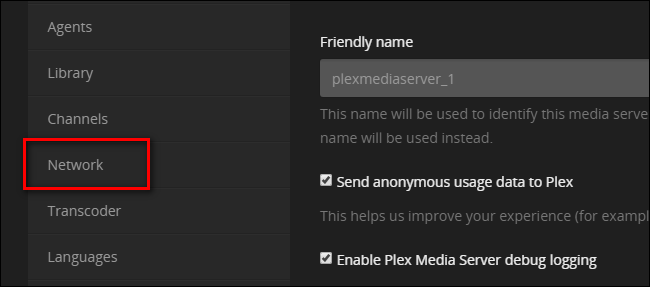
向下滾動“網絡”設置頁面,直到看到“無需身份驗證允許的 IP 地址和網絡列表”條目。
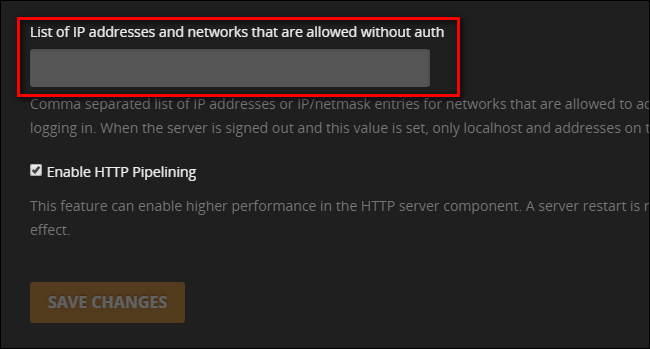
您可以使用兩種不同類型的條目填充該框。 您可以輸入以逗號分隔的單個 IP 地址,也可以使用網絡掩碼指定整個 IP 地址塊。 我們建議您不要使用單獨的 IP 地址技巧,除非您有緊迫的理由這樣做,因為它要求您網絡上您希望離線訪問 Plex 的每台設備都具有靜態 IP 地址,並且您輸入所有他們在這裡。
一個更簡單的方法是使用網絡掩碼,簡單地說,這是一種指定多個地址的方法。 例如,如果您的本地網絡使用格式為 10.0.0.x 的 IP 地址,那麼您需要輸入:
10.0.0.1/255.255.255.0
用網絡掩碼術語來說,這就是“從 10.0.0.1 到 10.0.0.254 的所有地址”,這將包含本地網絡上的每個可用地址。

如果您的本地網絡使用 192.168.1.x,那麼您將輸入:
192.168.1.1/255.255.255.0
..等等。
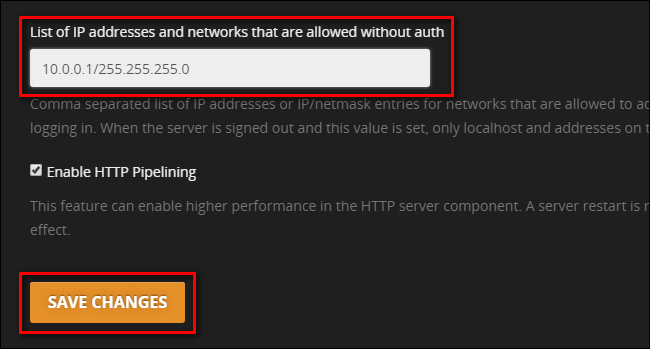
確保保存您的更改,並且您已設置好。 即使沒有與電話回家的有效互聯網連接,您的本地 Plex 服務器也將保持營業。
技巧二:使用 DLNA 應用程序作為後備
除了禁用本地授權,就像我們在上一節中所做的那樣,我們還想利用一個額外的技巧。 有一些 Plex 客戶端,儘管我們在 Plex 服務器上進行了更改,但在沒有主 Plex 服務器授權的情況下仍然無法工作。 在本教程中,這個問題的一個比較突出的例子是 Apple TV 的官方 Plex 應用程序——即使你像我們剛才那樣設置 IP 配置,如果 Apple TV 客戶端無法訪問互聯網,它也會崩潰.
為了更加、額外、安全地播放它,我們將利用一個很棒的後備系統:DLNA。 DLNA 是一種較舊的標準,它允許網絡上的本地設備相互連接以進行媒體訪問。 默認情況下,Plex 應該打開 DLNA,但為了安全起見,讓我們確認一下。 在我們在上一節中訪問的相同“服務器”設置中,在側欄中查找“DLNA”並選擇它。
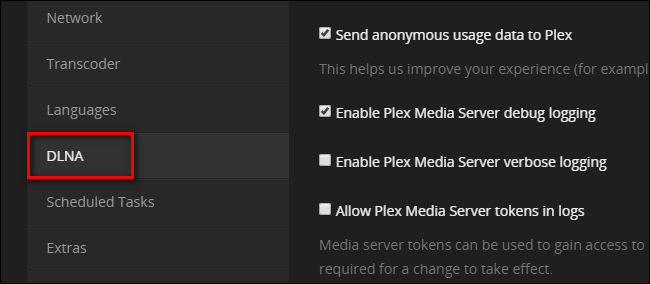
在 DLNA 部分,確保選中“啟用 DLNA 服務器”。
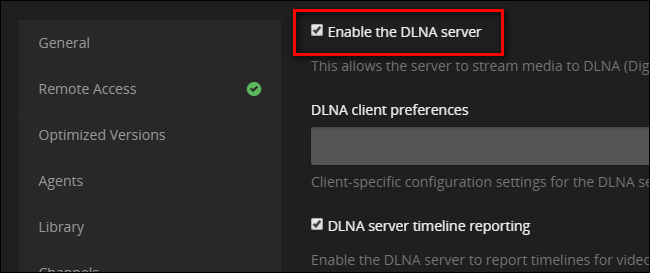
相關:如何使用 VLC 在 Apple TV 上播放任何視頻
儘管將 Plex 媒體服務器用作 DLNA 服務器並不能為您提供完整的 Plex 體驗,但它確實可以讓您訪問所有媒體。 您本地網絡上任何支持 DLNA 的媒體播放器或客戶端都會自動檢測您的 Plex 服務器,您將能夠訪問您的媒體。
例如,如果您有一台 Apple TV,並且您對 Plex 主應用程序在沒有互聯網訪問時無法運行感到沮喪,您仍然可以使用與 DLNA 兼容的應用程序(如 VLC)訪問 Plex 服務器上的電影和節目。 事實上,在我們關於在 Apple TV 上使用 VLC 的教程中,您甚至可以在一些屏幕截圖中看到我們的 Plex 媒體服務器,這得益於 DLNA 集成。
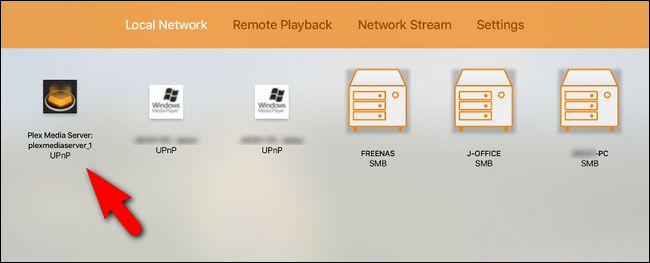
檢查以確保 DLNA 已打開後,花點時間瀏覽您最喜歡的應用程序,甚至是智能電視和媒體接收器的手冊,以查找是否提及“DLNA”或“UPnP”。 閱讀這些功能的工作原理並使用您的 Plex 媒體服務器對其進行測試,這樣當互聯網中斷時,您就可以開始使用了。
這就是它的全部內容:對您的 Plex 媒體服務器軟件進行兩次小調整,即使互聯網已關閉,或者您已將整個 Plex 安裝打包到遠離文明的小屋,您還沒有準備好訪問您的媒體。
